在看板视图中处理活动
活动的看板视图可帮助销售人员快速管理多项活动。 销售人员可通过查看看板视图,快速查看活动及其状态。 在“活动”看板视图中,活动以卡的形式显示。 泳道表示活动的默认状态。 可将活动拖到其他泳道以切换其状态。
备注
适用于手机的 Dynamics 365 移动应用不支持看板视图。
许可证和角色要求
| 要求类型 | 您必须具有 |
|---|---|
| 许可证 | Dynamics 365 Sales Premium、Dynamics 365 Sales Enterprise 或 Dynamics 365 Sales Professional 详细信息:Dynamics 365 Sales 定价 |
| 安全角色 | 任何主要销售角色,例如销售员或销售经理 详细信息:主要销售角色 |
打开看板视图
向活动实体添加看板控件之后,可使用看板视图。 如果不显示看板视图,请与系统定制员核实。
若要打开看板视图:
在站点地图中,选择活动。
在命令栏中选择更多命令图标
 ,然后选择显示为 > 看板。
,然后选择显示为 > 看板。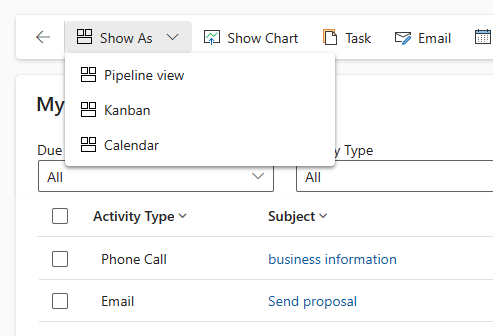
活动在看板视图中显示。
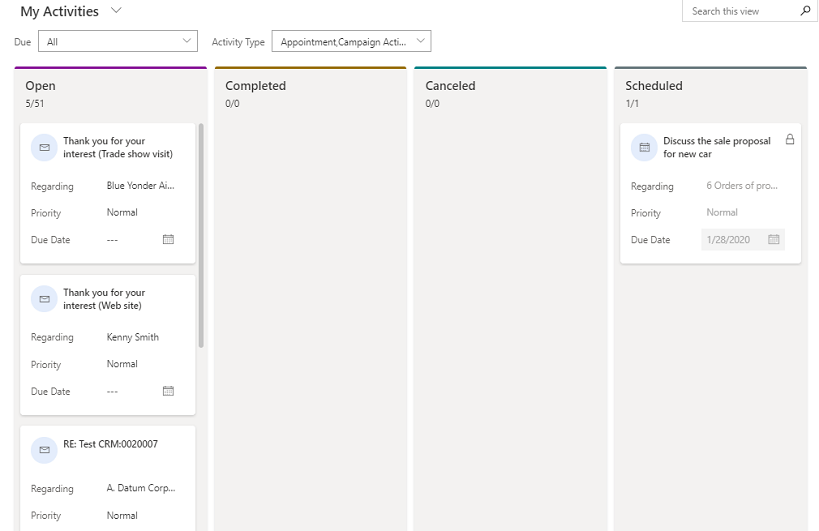
了解看板视图
下面是有关看板视图的一些重要注意事项:
每个泳道的顶部显示该泳道中的活动的数量。 任何时候任何泳道中均仅显示前 10 个记录/卡。 例如,如果已打开活动一共有 30 个,则显示的计数为 10/30。 若要查看更多卡,请在泳道中向下滚动。 向下滚动时,计数将更改为 20/30,依此类推。
备注
如果泳道中的记录超过 50,000 条,则记录计数显示为 50000+。
选择卡标题将打开活动主窗体。 关闭主窗体时,将刷新整个看板视图。
卡字段可内联编辑。 可以直接从卡更改活动记录的三个字段的详细信息。
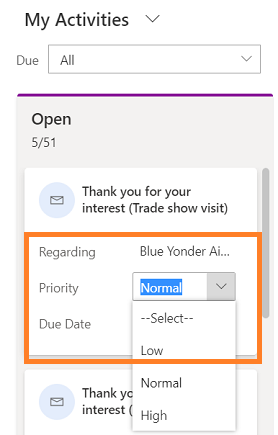
选择其他视图或筛选器时,将刷新泳道中的卡以显示筛选后的活动记录。 例如,如果正在使用“所有活动”视图,然后选择活动类型筛选器以仅显示电话联络,将刷新泳道以仅显示电话联络活动。
可使用搜索框基于搜索条件筛选泳道中的记录/卡。 例如,如果输入关键字“讨论”,将刷新看板视图以仅显示标题以“讨论”开头的活动记录。
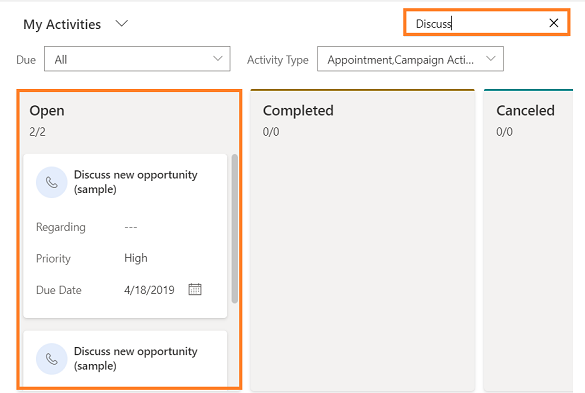
可通过卡并将其移到其他泳道中。 将卡从一个泳道拖到另一个泳道时,活动状态将改变:
可将自带活动类型的卡从“已打开”移到“已完成”和“已取消”泳道。 将卡移到“已完成”或“已取消”列之后,活动状态将变为已关闭,将停用活动卡,并且在卡上显示锁图标。 不能更改已停用卡或已锁定卡中的字段。
不能重新打开除市场活动响应活动以外的停用活动。 可以将市场活动响应活动的已停用/已锁定卡从“已完成”或“已取消”泳道移回“已打开”泳道。
不限制自定义活动卡的移动 — 可在任何泳道之间移动它们。
拖动卡以移动到其他泳道时,不能放入的卡将变暗。
在应用中找不到选项?
有三种可能的原因:
- 您没有必要的许可证或角色。 请查看本页顶部的“许可证和角色要求”部分。
- 您的管理员未打开此功能。
- 您的组织正在使用自定义应用。 请联系管理员获取确切步骤。 本文章中说明的步骤仅针对现成可用的销售中心和 Sales Professional 应用。